win8中文版系统如何安装
- 分类:Win8 教程 回答于: 2022年06月03日 08:02:31
简介
随着电脑技术的不断发展,新出的电脑很多都支持触屏操作,非常合适安装win8中文版系统使用,那么win8中文版系统如何安装呢?下面,小编就把安装win8中文版系统的步骤教程分享给大家。
工具/原料
系统版本:windows8系统
软件版本:小白三步装机版
方法
1、在网上下载安装小白三步装机版软件到电脑上,运行软件前要关闭杀毒软件,选择win8系统安装。
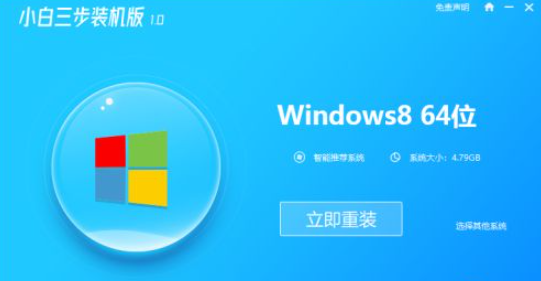
2、软件会进入自动下载镜像文件。

3、开始自动部署环境。完成后,点击重启电脑。

4、重启后选择XiaoBai PE-MSDN按回车进入PE 系统。

5、在 PE 系统中,装机工具会自动帮我们重装win8,完成后再次重启电脑。
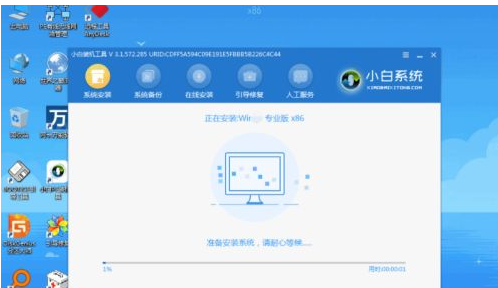
6、进入新系统桌面即表示安装成功。
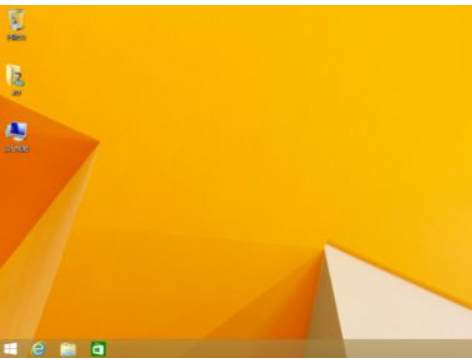
总结
1、关闭杀毒软件,打开装机工具选择系统下载;
2、部署环境后重启电脑进入pe系统安装;
3、再次重启电脑。
 有用
67
有用
67


 小白系统
小白系统


 1000
1000 1000
1000 1000
1000 1000
1000猜您喜欢
- 快速掌握Windows8激活方法:一步步指导..2024/10/16
- 小编教你打开csv文件2018/10/25
- 主编教您联想笔记本重装win8系统..2019/01/19
- 小编教你电脑机箱漏电怎么办..2017/08/26
- win8运行红警,挑战经典兵法!..2024/03/26
- xp sp3 序列号分享制作步骤2017/06/27
相关推荐
- WINDOWS 8系统怎么重装的教程..2021/12/26
- 笔记本升级Win8:全面指南与常见问题解..2024/08/08
- 电脑经常蓝屏,小编教你修复蓝屏问题..2017/12/01
- 告诉你怎么安装主板驱动2019/01/21
- win8网络适配器解决方案2023/11/14
- 0xC004C001,小编教你win8出现错误代码..2018/03/12




















 关注微信公众号
关注微信公众号





